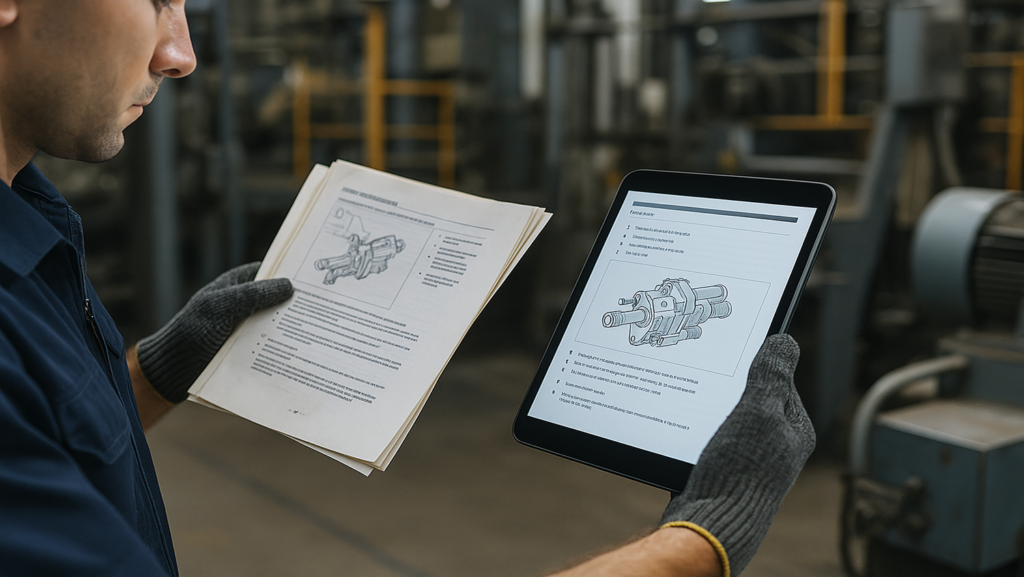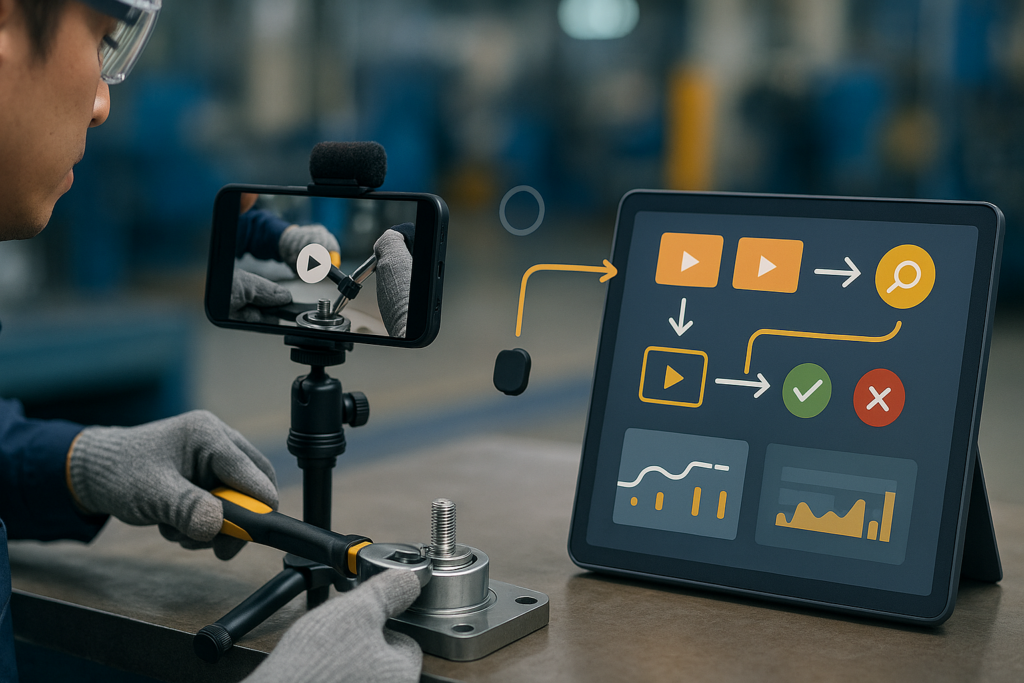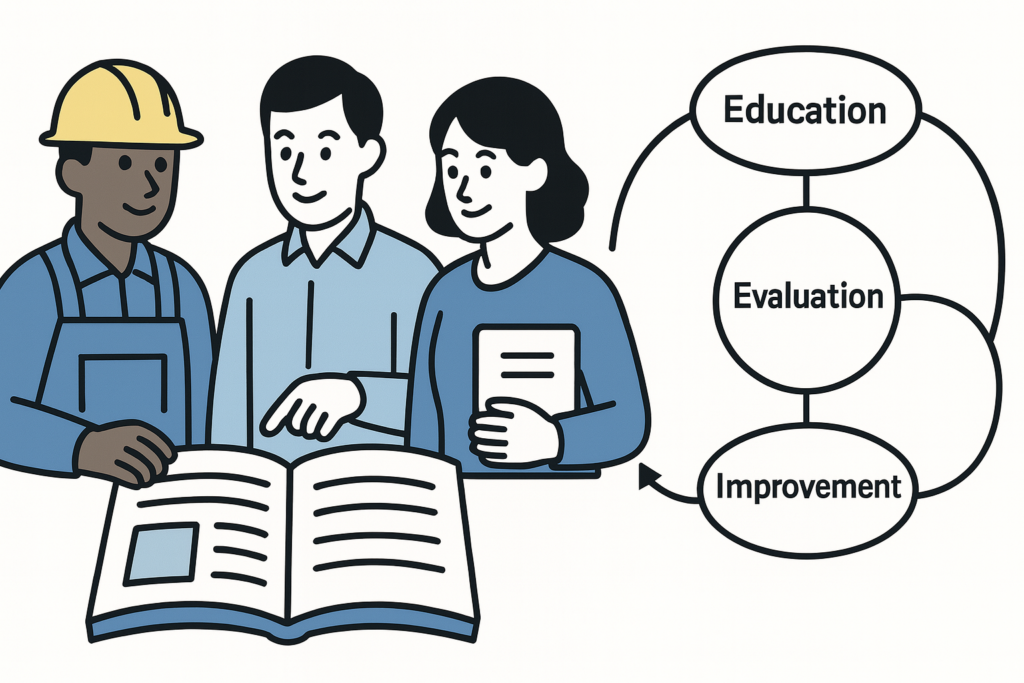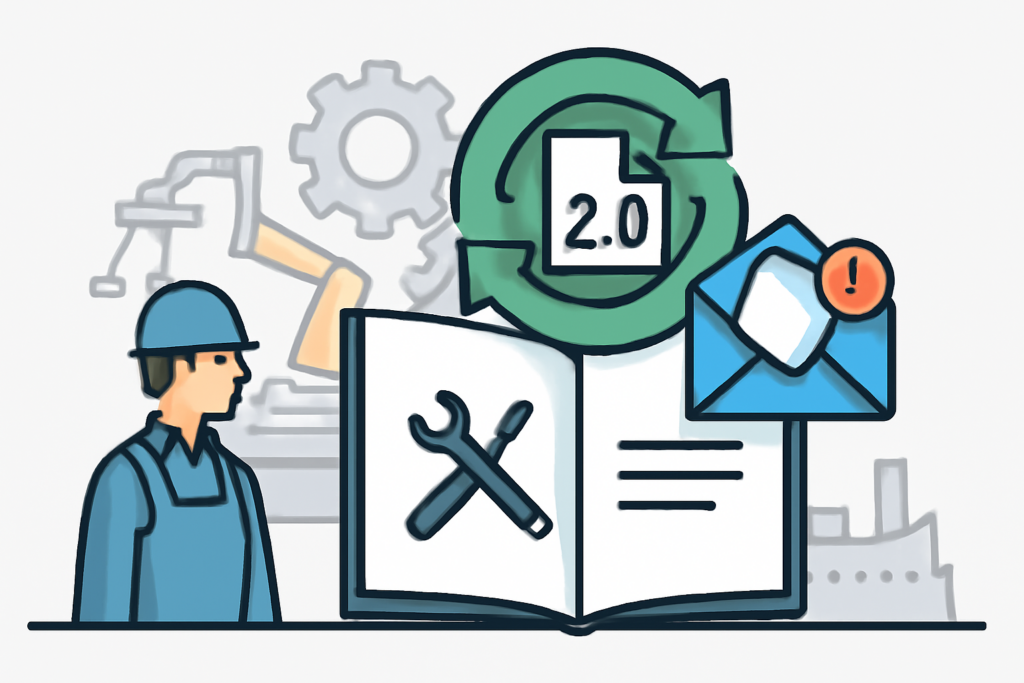マニュアルは業務内容を引き継ぐために重要な書類です。とくに、マニュアル作りではフォント選びが重要であることをご存じでしょうか。
最適なフォントを選ぶことで、作業効率の向上を期待できます。とはいえ、マニュアルを作成したことがないと、どんな点に注意すればいいかわからないですよね。
そこでこの記事では、マニュアル作りにおけるフォント選びについて詳しく解説していきます。また、選び方のコツや注意点についても触れています。これからマニュアルを作成しようと考えている担当者は、ぜひこの記事を参考にしてみてください。
フォント選びが重要な理由は?
マニュアル作成においてフォント選びが重要である理由は3つあります。
- 読みやすくなることで作業効率が高まる
- 重要なポイントを理解してもらえる
- マニュアルのフォーマットにできる
フォント選びの重要性を理解すると、マニュアル作成をより効率化できるようになります。以下ではそれぞれの理由について解説します。
1. 読みやすくなることで作業効率が高まる
最適なフォントを選ぶことで、マニュアルが読みやすくなり作業効率の向上を期待できます。フォントにはおしゃれなものや、かっこいいものもありますが、マニュアル作成で重視すべきなのは、一目でどんなことが書かれているのかわかるかどうかです。
もしマニュアルに適したフォントを選んでいないと、統一感のないマニュアルが完成してしまいます。すると読みづらいマニュアルになり、理解してもらえないのです。場合によっては、改めて口頭で説明する手間が発生してしまうでしょう。
一度読んで理解できるマニュアルを作成すれば、情報伝達がスムーズになるのです。
2. 重要なポイントを理解してもらえる
フォント選びを工夫することで、メリハリのあるマニュアルを作成できます。マニュアルには作業工程や作業内容など、さまざまな情報を記載します。もちろん、全ての内容を把握してもらいたいですが、その中でも確実に覚えてもらいたい内容もあるでしょう。特に注意事項など、重要なポイントを理解していないとミスや事故につながってしまうこともあります。
こうした事態を避けるために、適切なフォントを選ぶのです。重要なポイントを視覚的に理解できるので、ミスが起こりにくくなります。
3. マニュアルのフォーマットにできる
最適なフォントを選び、読みやすいマニュアルを作成しておけば、それをフォーマットにして流用できるようになります。
マニュアル作成は重要な作業ですが、時間をかければかけるほどいいというわけではありません。マニュアル作成に時間がかかってしまうと、その他の作業が押してしまい、負担になってしまうのです。
そこでマニュアル作成の時間が短縮できれば、その分別の仕事をこなせるので効率的になります。一度読みやすいマニュアルを作成すれば、チーム全体の作業効率が高まるでしょう。
マニュアル作成におけるフォント選びのコツ
マニュアルにおけるフォント選びでは、5つのコツがあります。
- 視認性の高いフォントを選ぶ
- フォントのウェイトを決める
- フォントのサイズを決める
- 行間を空ける
- ポイントで色を使う
上記のコツを理解することで、読みやすいマニュアルを作成できるようになります。ここからは、それぞれのコツについて解説していきます。
1. 視認性の高いフォントを選ぶ
マニュアル作成においては、視認性を優先してフォントを選びましょう。視認性とは、目でものを見た際の確認のしやすさを意味します。また、フォントには可読性もあります。可読性とは、読みやすさの度合いを意味します。
通常、フォントを選ぶ際は視認性を優先するか、可読性を優先するかの2択になります。どちらを選ぶかは、作成する媒体によって異なります。
- 視認性を優先する場合…ポスターや看板など
- 可読性を優先する場合…新聞や小説など
マニュアルにおいて可読性を選ばない理由は、文章自体を読ませるものではないからです。マニュアルの目的は、内容を理解してもらうことなので、一目で見て内容を把握できるよう、視認性を優先するべきです。
おすすめのフォントはゴシック体です。ゴシック体は信頼感や安定感を演出できるため、フォント選びに迷った際は使用してみてください。
2. フォントのウェイトを決める
マニュアル作成では、フォントのウェイトにこだわることも大切です。この場合のウェイトとは、フォントの太さのことを意味します。
ウェイトには5つの種類があり、基本的には以下のように太くなっていきます。
- L(Light)
- R(Regular)
- M(Medium)
- B(Bold)
- H(Heavy)
多くの作成ツールでは、本文にRegularを使用し、見出しやタイトルにMediumやBoldが設定されています。マニュアル作成の場合、強調したいポイントにもMediumやBoldを用いると見やすくなります。
ただし、マニュアルにおいてはLightは避けたほうがいいでしょう。線が細いため、あまり印象に残りません。
3. フォントのサイズを決める
マニュアルを作成する段階で、どのフォントサイズを使用するか考えておきましょう。タイトルや見出しでサイズを大きくすると、メリハリがでてマニュアルの記載内容が理解しやすくなります。
たとえば、マニュアルの作成では以下のようにフォントサイズを使い分けることができます。
- 本文では10~11ポイントを使用
- 見出しで16〜24ポイントを使用
WordやGoogleドキュメントを用いてマニュアルを作成する場合は、スタイル機能を用いるのがおすすめです。あらかじめ読みやすくなるよう、本文や見出しごとのフォントサイズが決められています。
またスタイル機能を用いれば、概要が自動で表示されます。目次としても使えて読みやすくなるので、ぜひ活用してみてください。
4. 行間を空ける
マニュアルを作成したら、テキストとテキストの行間を空けるように意識しましょう。行間が詰まっていると、狭苦しい印象を与えてしまいます。すると読み手に対してストレスを与えてしまい、内容を理解しにくくなってしまうのです。
マニュアル作成では6~10ポイント程度空けるのをおすすめします。テキストを考えながら行間を空けるのは作成に負担がかかってしまうので、本文を全て作成し、仕上げの段階で行うといいでしょう。
5. ポイントで色を使う
マニュアルにはポイントで色を使うよう工夫しましょう。ポイントで色を使い分けることで、記載内容を感覚的に捉えることができます。
たとえば一般的な書類では、重要な箇所には赤が用いられます。ある箇所だけ赤い文字で書かれていると目立つので、注目が集まり、認識齟齬を防ぐことができるのです。
マニュアル作成においては基本的には黒をベースに作成しましょう。重要なポイントや注意事項など、部分的に色を使うことで読みやすくなります。
フォント選びにおける注意点
マニュアル作成におけるフォント選びでは、注意点が4つあります。
- フォントは4種類以上使用しない
- 色は最大4色までにする
- ハレーションに気を付ける
- フォントのウェイトを使い分ける
注意点について知ることで、フォント選びの基準を理解できるようになります。また、マニュアルを作る際、どんなふうにフォントを選べばいいのか他の人に説明できるようになるでしょう。ここからは、それぞれの注意点について解説していきます。
1. フォントは4種類以上使用しない
基本的には、フォントは4種類以上使用しないようにしましょう。その理由は、フォントを多用するとそれぞれのフォントのイメージに気を取られてしまい、内容を理解するのにストレスになってしまうからです。
ちなみに、フォントを多用しないというルールはマニュアル作成以外にも共通しています。看板や広告、WEBサイトなど、さまざまな媒体でもフォントを使いすぎると不快に感じられてしまうのです。
そこで、使用するフォントは3種類までに絞りましょう。1種類のみでも構いませんし、見出しや重要なポイントだけ別のフォントを使用しても構いません。
2. 色は最大4色までにする
マニュアル作成で使用する色は最大4色にしましょう。色をむやみに多用してしまうと、どこが重要なのか、どこに注目したらいいのかわからず、読み手が困ってしまいます。
そこでマニュアル作成においては、以下のように色を使い分けると効果的です。
- 黒…本文や見出し
- 赤…警告や注意事項
- 青…グラフやフローチャートなど
- 緑…グラフやフローチャートなど
本文や見出しには、黒を用いましょう。書類において黒は特別な意味を持たないので、誤解を生むことがありません。一方、赤は警告や注意事項のみで利用するべきです。黒に比べて目立つ色なので、特別な場合のみ使用しましょう。
マニュアルにグラフやフローチャートを記載する際は、赤以外の色が好ましいです。具体的には、青や緑が良いでしょう。グラフに2色必要な場合は、役割に応じて青と緑を使い分けると見やすくなります。
そして、黄色の使い方には要注意です。黄色も赤のように注意や警告を意味する色ですが、白を背景にしてテキストとして使うと読みにくくなってしまいます。そのため、もし黄色を使いたいのであれば、マーカーとして使うといいでしょう。
これらの色を使い分ければ、読み手が迷うことなくマニュアルを理解できるようになります。
3. ハレーションに気を付ける
マニュアル作成においては、ハレーションに注意しましょう。デザインにおけるハレーションとは、背景の色と文字の色の組み合わせが悪く、チカチカしてしまって読みにくくなってしまう現象のことです。
たとえば青い背景に赤い文字を組み合わせたり、赤い背景に緑の文字を組み合わせたりするとハレーションが発生します。
ハレーションを避けるべき理由は、読み手に視覚的ストレスを与えてしまうからです。情報伝達のノイズになってしまい、マニュアルの内容を理解しにくくなってしまいます。
デザインの世界では、目立たせるためにあえて利用することもあります。しかし、マニュアル作成においては、いかに正確に情報を伝えられるかが重要となります。そのため、色を選ぶ際は、ハレーションが起こっていないかどうかも注意してみてください。
4. フォントのウェイトを使い分ける
テキストの長さによって、フォントのウェイトを使い分けましょう。ウェイトの選び方を間違えてしまうと、読みにくいマニュアルになってしまいます。
たとえば、マニュアルの中で一番テキストが長くなるのが本文です。もし本文が全て太文字で書かれてしまったら、画面全体が真っ黒な印象になってしまうでしょう。窮屈な印象になり、「読みたくない」と思われる恐れもあります。そのため、長い文章はRegularが最適です。
一方で、本文と見出しのウェイトが同じだと、どこからどこまでが本文なのかわからなくなってしまいます。そのため、見出しにはMediumやBoldを使用することをおすすめします。
最適なフォントを選んで読みやすいマニュアルを作成しよう
この記事では、マニュアル作成におけるフォント選びについて解説しました。最適なフォントを選ぶことで、読みやすいマニュアルを作成できるようになります。すると、内容を把握してもらえるようになるので、作業のミスが減ります。また、一度読みやすいマニュアルを作成しておけば、その後のマニュアル作成で流用できるのでチーム全体の作業効率が向上します。
フォントを選ぶ際のポイントは、視認性の高いものを選ぶことです。また、フォントのウェイトやサイズ、行間に注意することでより読みやすいマニュアルになります。これからマニュアルを作成するという方は、ぜひこの記事でご紹介したポイントを参考にしてみてください。
マニュアルのソリューションにご興味がある方はこちらをご覧ください。
この記事を書いた人
編集部